
😎 Plotter de corte Cricut Maker: prestaciones y funcionamiento
😎 Plotter de corte Cricut Maker: prestaciones y funcionamiento

En este post, te presentamos la máquina Cricut Maker, un plotter de corte versátil que puede dibujar, marcar, grabar y cortar diversos materiales con el objetivo de crear productos personalizados y originales. ¿Listo para descubrir cómo funciona? Estamos seguros de que te encantará debido a su calidad, facilidad de uso y capacidades. Continúa leyendo para saber todos los detalles sobre esta máquina Cricut.
Características principales del Cricut Maker
Cricut Maker destaca desde el principio por la excepcional calidad de su construcción, evidente tanto en sus materiales como en sus accesorios. A continuación, profundizaremos en sus características clave y evaluaremos tanto sus puntos fuertes como sus posibles limitaciones.
Área de corte
El Cricut Maker ofrece un área de corte que abarca hasta 30,5 cm de ancho y 61 cm de longitud. Hay que tener en cuenta que siempre se requiere el uso de una manta de corte para llevar a cabo los cortes, por lo que no es posible cortar directamente desde rollos u otros materiales sin este accesorio.
Las alfombrillas de corte Cricut son de alta calidad y a la vez asequibles. Con cuatro niveles de adherencia disponibles, podrás lograr un ajuste perfecto con el material que estás cortando. Podrás elegir entre: ligera (azul), estándar (verde), fuerte (violeta) y específicamente diseñada para telas (rosa).
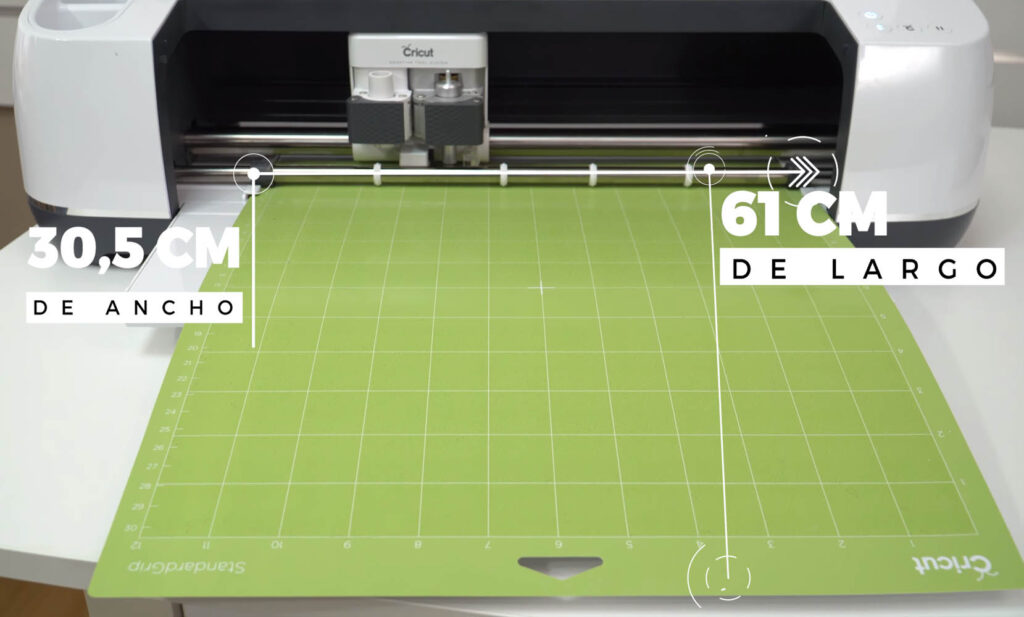
Profundidad y fuerza de corte
Esta compacta máquina de corte Cricut puede cortar materiales de hasta 2,4 mm de grosor, gracias a su fuerza de corte de 4 kg. Esto significa que soporta desde vinilos finos hasta materiales más robustos, como la madera de balsa.

Cuchillas y portacuchillas
Uno de los puntos fuertes del plotter de corte Cricut Maker indudablemente son las cuchillas y los portacuchillas. En línea con la calidad de construcción que caracteriza a todos los productos Cricut, estas cuchillas son autoajustables y están confeccionadas en metal de alta calidad.
Existen dos tipos de cuchillas disponibles:
- Las cuchillas normales que incorporan la clásica cuchilla giratoria utilizada en los plotters. Se pueden reemplazar fácilmente presionando hacia arriba y retirando. Están disponibles en varios modelos y calidades, incluyendo la de punta fina que viene incluida de serie, así como la de corte profundo.
- Los portacuchillas rotatorios que cuentan con una robusta rueda dentada de metal que encaja en el carro B del Maker. Este mecanismo especializado permite el uso de herramientas específicas, como la cuchilla rotatoria para tela, la craft blade para materiales de mayor densidad, así como herramientas de hendido o marcado.
Adicionalmente, en el carro A tienes la opción de insertar rotuladores o una herramienta marcadora.

Software e instalación del plotter Cricut Marker
La máquina de corte Cricut Maker emplea un software sumamente intuitivo que opera a través de un programa basado en la nube. Es importante destacar que se requiere una conexión a Internet para su funcionamiento. Además, se ha lanzado una versión beta de un software de escritorio que puedes explorar en detalle a través del vídeo adjunto al final de este post.
La instalación y uso del software es extremadamente fácil. Para comenzar a utilizarlo, sigue estos sencillos pasos:
- Accede a la web y crea tu cuenta. En la sección de país, elige cualquiera de los tres disponibles, ya que España no se encuentra en la lista. Luego, inicia sesión.
- Una vez que hayas iniciado sesión, aparecerá una ventana para que selecciones tu máquina. Escoge "Cricut Maker". Luego, haz clic en "Descargar" en la siguiente pantalla y sigue las indicaciones para instalar el plugin.
- Con la máquina conectada a tu PC y encendida, es posible que aparezca una ventana para actualizar el firmware si es necesario.
- Al adquirir la máquina, recibirás un mes gratuito de Cricut Access que te permitirá descargar proyectos y diseños.
- Ahora que tienes el software listo, en la pantalla principal, selecciona "Nuevo proyecto" para abrir la página principal y comenzar a trabajar.
- A la izquierda de la pantalla, encontrarás una serie de iconos con diferentes opciones que te ayudarán en tu proyecto.
¡Ya estás listo para empezar a utilizar el software de Cricut Maker!

Opciones del Cricut Design Space
- En Plantillas podrás elegir entre varios elementos, ordenados en categorías, preparados para que los uses de base de referencia para colocar tus diseños al tamaño correcto. No se guardarán en tu proyecto.
- Proyectos: Además de tus propios proyectos guardados en la nube, encontrarás trabajos completos listos para cortar o bocetar. También puedes acceder a algunos proyectos gratuitos para que los pruebes.
- Imágenes: Dispones de una amplia variedad de recursos listos para ser cortados o impresos y luego cortados. Muchas de estas imágenes son gratuitas.
- Texto: Para agregar texto a tus diseños, simplemente escribe lo que desees y selecciona la tipografía y el tamaño que prefieras.
- Formas: Puedes escoger algunas básicas para usar en tus proyectos.
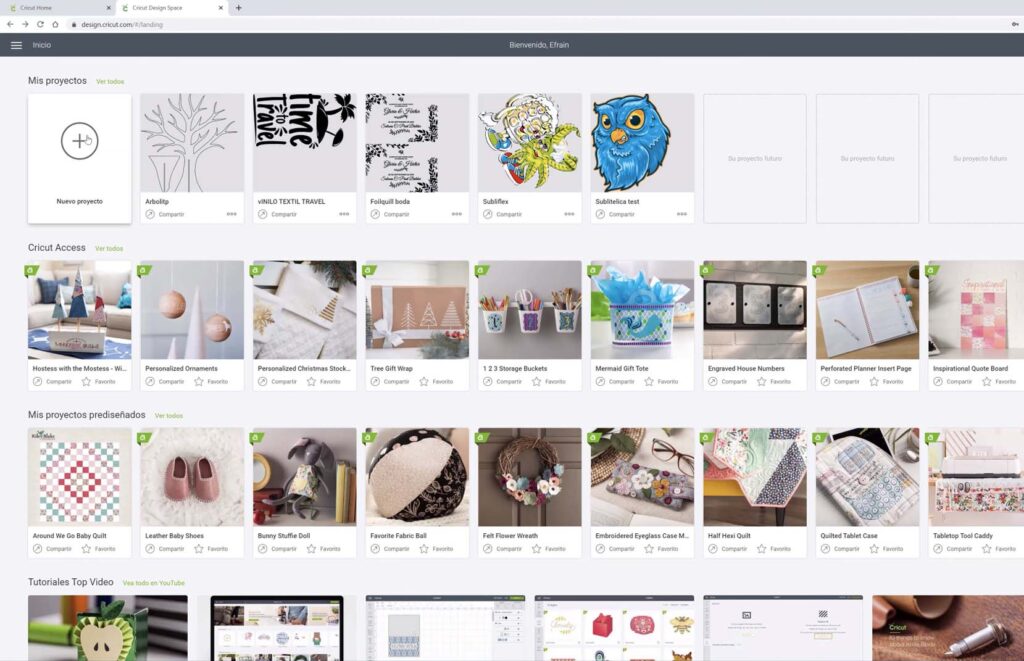
▶️CÓMO SE USA EL CRICUT MAKER, UN PLOTTER DE CORTE DE CALIDAD
La máquina Cricut Maker utiliza parámetros predefinidos para ajustar automáticamente la velocidad, la presión y las pasadas, garantizando un corte preciso y sin generar ruido molesto. Esto te permite ubicarlo en tu espacio de trabajo sin causar incomodidades.
Una vez que la tarea de corte está completa, simplemente descarga el material y procede a eliminar los excesos utilizando las herramientas, todas disponibles en nuestra web. Luego, puedes aplicar el vinilo utilizando una plancha tranfer.
También mencionamos previamente la opción de instalar la versión de escritorio. Para hacerlo, basta con dirigirse a tu navegador y escribir la siguiente dirección: https://design-beta2.cricut.com/#/download. Descarga e instala para poder guardar proyectos y trabajar sin conexión a internet.
Por último, queremos destacar la aplicación móvil, disponible tanto en iOS como en Android. Esta aplicación te permite diseñar y cortar de manera sencilla utilizando tu teléfono o tablet, y ofrece prácticamente las mismas opciones que la versión de escritorio. Esto brinda flexibilidad adicional para tus proyectos de corte.

Si estás pensando en comprar una máquina potente para empezar un negocio o como accesorio para tus manualidades, la máquina Cricut es una candidata a tener en cuenta.
Cualquier duda, háznoslo saber dejando un comentario y estaremos encantados de responderte. También puedes ponerte en contacto con nuestro departamento de Atención al Cliente.
Recuerda que cada día publicamos en nuestras redes sociales un montón de ideas, ofertas y novedades de las diferentes técnicas de personalización. Para no perderte nada, síguenos en Instagram y en Facebook. ¡Ah!, y no te olvides de suscribirte a este Blog y a nuestro canal de Youtube para seguir aprendiendo con nosotros. Estamos continuamente creando contenidos para que ayudarte en tu negocio o hobby relacionado con el sector.
Nos leemos pronto. Un saludo!
 🧙♂️ Descubre el plástico mágico: qué es y todo lo que puedes crear con él
🧙♂️ Descubre el plástico mágico: qué es y todo lo que puedes crear con él-
Hola soy de Argentina Bueno s Aires habrá distribuidor por acá . Gracias
-
Hola buenas días, quería consultar si está máquina sirve para cortar todo tipo de telas como fieltro, y que diferencia hay con las cricut maker que salen con apellido. Por favor espero su respuesta.
-
hola como estan? llegara Argentina? lo quiero ?.. Gracias
-
hola quisiera saber si este plotter o la Curio o la Cameo4 es mejor para realizar cajas de regalo de 22x22cm
-
Hola consulta, me compre una Cricut Maker .... Pero No se como programarla para imprimir y cortar en formato A3 solo lo he podido hacer en formato A4
Atte
QUEREMOS SABER QUÉ PIENSAS




También te puede interesar